반응형
AutoCAD (오토캐드)를 도면작성 후 업체 및 AutoCAD가 설치되지 않는 경우, 도면을 확인하고자 할때, 주로 PDF 문서로 변환하여 전달하는 방식을 많이 사용합니다.
■ Plot(인쇄) 기능을 이용한 PDF 변환하기
1. PDF로 저장할 도면을 불러옵니다.
2. Plot 명령을 이용하여 다양한 옵션으로 PDF 출력을 이용합니다.

Plot 옵션 설정하기
- 프린터/플로터 : 플로터 설정 - DWG To PDF.pc3
- 용지 크기 설정
- 플롯 영역 : 윈도우 설정 (아래와 같이 윈도우로 출력영역을 설정)
- 플롯 축척 : 용지에 맞춤, 축척 설정
- 도면 방향 : 가로, 세로 설정


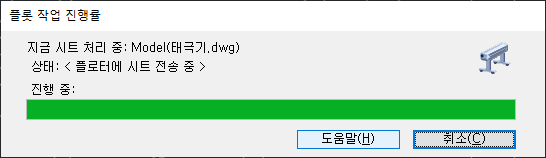
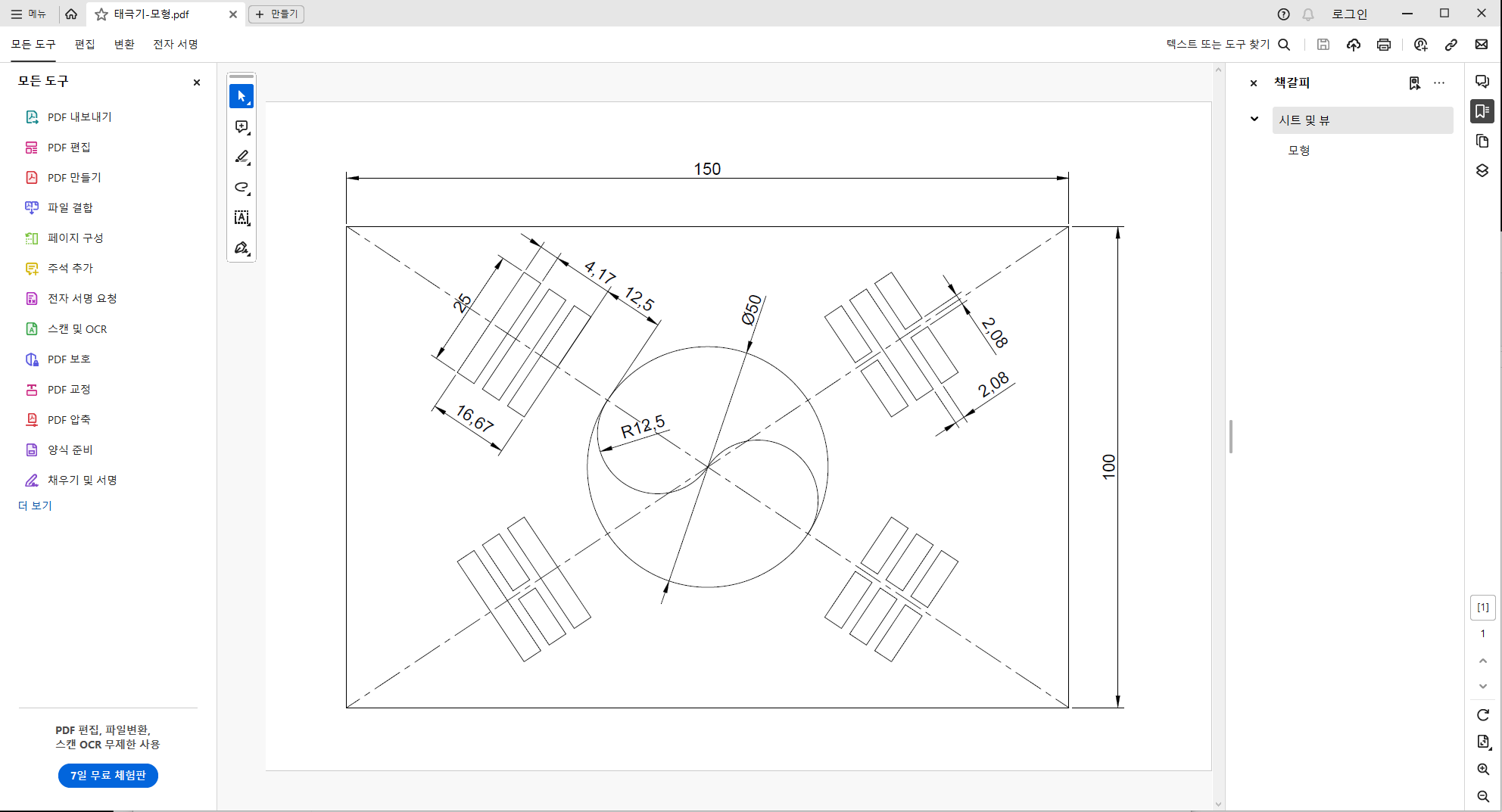
PDF 파일을 이용하여, 필요한 사용자에게 전달하여 사용할 수 있다.
아래의 PDF파일 연계하여 사용하면 더 효율적으로 관리할 수 있다.
[AutoCAD] PDF파일 AutoCAD DWG로 변환하기
반응형
'AutoCAD' 카테고리의 다른 글
| [AutoCAD]AutoCAD Rename 이름 변경하기(Block, Layer, 명명된 이름들) (0) | 2024.07.02 |
|---|---|
| [AutoCAD]AutoCAD 도면을 EXPORTPDF로 PDF로 내보내기(저장)하기 (0) | 2024.07.01 |
| [AutoCAD] PDF파일 AutoCAD DWG로 변환하기 (0) | 2024.06.04 |
| [AutoCAD]Autodesk AutoCAD 2025 출시 (0) | 2024.05.03 |
| [AutoCAD]Point 및 Point Style, PDMODE, 오토캐드 포인트 스타일 (0) | 2024.04.27 |